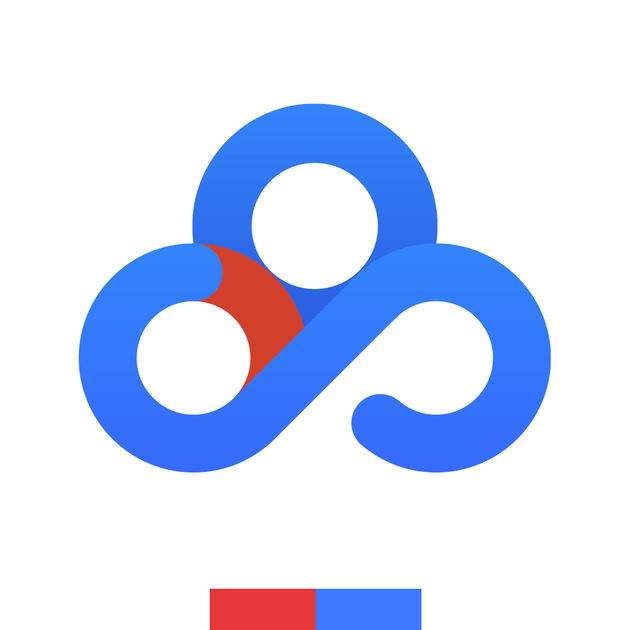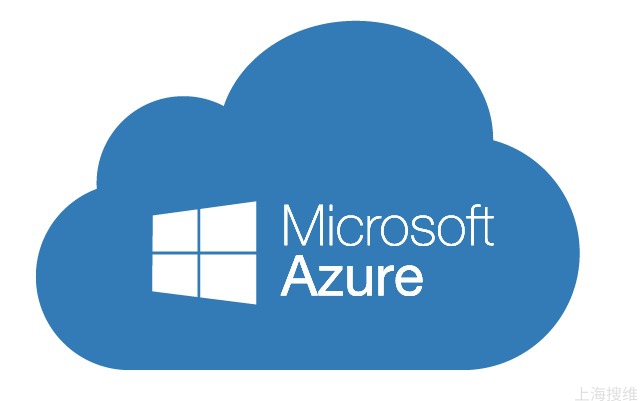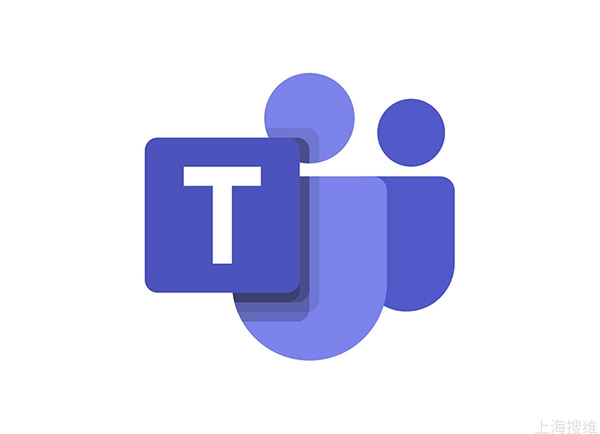领先于未来工作趋势
- 首页
- 技术介绍
Microsoft 365 / Office 365 的产品功能->
协作办公工具
Office 应用程序 / Exchange 邮箱 / SharePoint门户 / OneDrive 网盘
企业安全
Azure Active Directory / Intune
操作系统
Windows Pro 10 / 11
Microsoft 365 与Office 365 的区别
使用场景对比
Microsoft 365 合规性
Microsoft 365 小助手
功能对比专项网站
- 订阅计划
Microsoft 365 / Office 365 的订阅计划->
协同办公标准套件
Microsoft 365 商业基础版 / Microsoft 365 商业标准版 / Office 365 E1 / Office 365 E3 / Office 365 E5
带有高级安全功能的套件
Microsoft 365 商业高级版 / Microsoft 365 E3 / Microsoft 365 E5
Office程序专用套件
Microsoft 365 商业应用版 / Microsoft 365 企业应用版
独立订阅 Exchange Online / SharePoint Online / Project Online / Visio Online / Teams相关
国际版订阅 Microsoft 365 国际版及区别
教育版订阅
Microsoft 365 教育版
Microsoft 365 / Office 365 的订阅价格->
订阅价格
Microsoft 365 世纪互联版 / Microsoft 365 国际版 价格
- 解决方案
Microsoft 365 & Office 365 的使用场景与解决方案-> 提高生产力场景
企业管理场景
IT技术场景
Teams 解决方案 远程办公解决方案
安全上云解决方案
邮件/SharePoint 迁移解决方案
Teams Essentials 协作版解决方案 提高工作效率解决方案
终端安全管理解决方案
Exchange 混合部署解决方案
Teams 语音电话解决方案 无纸化办公解决方案
Quest 综合管理解决方案
Office 365 备份解决方案
Microsoft Teams 迁移解决方案
激活内部沟通解决方案
Microsoft 365 数据出境合规解决方案
- 客户支持
- 关于我们
规划 Office 365 商业版的设置
将业务移到 Office 365 之前,您必须先做出几项决定并准备相关信息。
当您准备好执行 Office 365 设置向导以及将域移到 Office 365 时,您必须取得下列必备信息:
1. 要加入 Office 365 的人员清单。即使您已将对方加入 Office 365,也仍必须在此输入对方的名称,才能更新域信息。
2. 将登入用 Office 365 用户标识符和密码告知员工的方式。您要透过电话告知对方相关信息吗?还是要传送相关信息到他们的个人电子邮件地址?他们还无法存取自己的 Office 365 电子邮件,因此您无法使用这个方法。
3. 如果您知道企业的域名 (例如 o365online.cn) 并且打算使用 Office 365 电子邮件,您必须先了解域的注册位置并取得登入信息。请参阅这个清单,了解您需要哪些信息才能设定域。
执行 Office 365 设置向导时会发生什么状况?
何时不应使用设置向导:Active Directory 同步处理和混合式环境
您想让他人协助您设定 Office 365 吗?
• 如果您的员工少于 50 人:
o 向我们寻求协助,让我们打电话给您。当您购买 Office 365 之后,您就可以存取 Office 365 系统管理中心 (而无需执行安装程序来存取)。选择 Office 365 系统管理中心页面底部的 [需要协助吗?]。描述您的问题,我们会随后打电话给您。
请联络商务用 Office 365 支持人员,告知您的问题。我们随时为您服务!
o 请考虑雇用 Microsoft 合作伙伴。如果您时间不足,或是有进阶需求 (例如将数千个档案移到 Office 365 云端储存空间,或是要与其他软件整合),经验丰富的合作伙伴可助您一臂之力。
• 如果您的员工超过 50 人,可以透过 FastTrack 上线中心协助您进行部署。
• 同时或逐步移至 Office
• 您要将业务同时移到 Office 365 吗?若是的话,请立即着手规划,以便将域移到 Office 365。首先,执行 Office 365 设置向导;精灵会提供提示,协助您设定域。
• 还是您要渐进式移到 Office 365?如果您想分阶段渐进式移到 Office 365,请跳过 Office 365 设置向导,并考虑按照下列顺序采用 Office 365 功能:
a. 将您的员工加入 Office 365,以便让他们下载及安装 Office App。
b. 下载及安装 Office App,以便在计算机和装置上使用 Word、Excel 和 PowerPoint。
c. 安装Skype for business,以便进行会议。
d. 将您的内容移至 Office 365 云端储存空间 (OneDrive 或小组网站)。
e. 当您准备就绪时,请执行 Office 365 设置向导,以便移动您的域和电子邮件。
检查您的装置是否符合系统需求
企业中的每位人员最多可在 5 部 PC 和 Mac 上安装 Office 2016 App 套件 (Word、Excel、PowerPoint 等)。如需相关信息,请参阅安装商务用 Office 2016 套件的操作系统和计算机需求。
iOS、Android 和 Windows 装置皆可安装 Office 365 行动装置 App。如需了解行动装置和浏览器的相关支持信息,请浏览 Office 的系统需求。
规划电子邮件
如果您打算从现有电子邮件服务移转到 Office 365,相关切换作业通常要 2 天才能完成。
规划电子邮件服务停机
如果您要使用 Office 365 收发电子邮件:
• 若要将企业电子邮件地址 (例如 rob@o365online.cn) 从其他电子邮件服务移到 Office 365,您必须将邮件导向新的 Office 365 信箱。您可以使用 Office 365 设置向导,透过当中的逐步指引为您的域主机进行必要更新。
• 更新您的域主机后,相关变更通常在 1 到 2 小时内就会生效。不过请注意,系统有时最多需 72 小时的作业时间才会在因特网上更新您变更的内容。
• 由于您的电子邮件服务可能会停机,建议您将切换到 Office 365 电子邮件的作业安排在晚上或周末这类较少来信的时段。
移动现有电子邮件、联系人和行事历的相关规划
如果要透过 Office 365 来使用您的电子邮件帐户,您可以一并移转现有的电子邮件、联系人和行事历。在大部分情况下,Office 365 设置向导可协助您移动现有的电子邮件和联系人。我们也提供移动一或多个信箱的逐步指南。
信箱数量 建议
只有几个信箱 如果您不想使用设置向导来移转信箱,可以让信箱拥有者自行移转电子邮件和联系人。请参阅将电子邮件和联系人移转到商务用 Office 365。
多个信箱 如果要移转 Gmail 信箱,请参阅将 Google Apps 信箱移转到 Office 365。
如果要移转其他电子邮件提供者 (包括 Exchange) 的信箱,请参阅将多个电子邮件帐户移转到 Office 365 的方法。
规划档案储存空间与移转
Office 365 提供适用于个人、小型企业,与大型企业的云端储存空间。如需不同位置适合储存哪些内容的相关指导,请参阅您可以在 Office 365 中储存文件的位置。
您可以将数百个档案移到 OneDrive 或 Office 365小组网站。您一次可以上传 100 个档案。预设的档案大小上限为 2GB,因此请勿上传超过此限制的档案。
如果您想将数千个档案移到 Office 365 储存空间,请检阅 OneDrive 和小组网站限制。建议您使用移转工具,或考虑雇用合作伙伴来协助您进行移转。如需如何移转大量档案的相关信息,请参阅 SharePoint Online 与 OneDrive 移转用户指南。
规划Skype for business
如果您有 Office 365 商务进阶版或商务基本版,您可以使用Skype for business 拨打电话给在公司中与您使用同一个订阅的其他人员。例如,如果贵公司有 10 名人员,您不需要执行任何特殊设定,就可以使用Skype for business 互相通话及互传立即讯息。
针对下列功能,您需要采取一些额外的步骤:
与 Skype 联系人互传立即讯息
Skype for business 和免费的 Skype 应用程序是两种不同的服务。您可以提供用户权力进行搜寻,并与使用免费 Skype 应用程序的人互传立即讯息。若要执行此操作,请参阅让使用者从 Skype 新增外部联系人。
选择谁可以检查同事是否处于联机状态
目前状态功能显示谁处于联机状态,以及他们的显示状态,例如在线、忙碌、离开或简报中。您可以选择公司中每个人的预设设定。如需指示,请参阅设定Skype for business Online 的显示状态。
拨打及接听来自公司之外的人员之电话
若要拨打及接听来自公司之外的人员之电话,您有下列两种选项:
• 选项 1:使用免费的 Skype 应用程序。如果您的公司规模非常小 (例如 1 到 2 名人员),使用 Skype 应用程序是比较适合的做法。拨打国内和国际电话都会比较便宜。您仍然可以主持电话会议、进行视讯通话,以及共享桌面进行简报。查阅费率和付款选项。
请注意,Skype 应用程序不属于 Office 365 套件的一部分,所以它不会像Skype for business 的方式一样与 Outlook 2016 整合。也就是说,您 Outlook 2016 中的联系人不会显示在 Skype 中。您需要自行将联系人加入 Skype。
建议您先从使用 Skype 应用程序开始,看看是否符合您的需求。如果不符合,再考虑下一个选项来升级您的方案。
• 选项 2:升级您的方案并购买 Cloud PBX 和 PSTN 通话方案。
a. 切换到 E1 或 E3 方案:
如果您不想要接收语音信箱,请购买 E1 方案。
如果您想要接收语音信箱,请购买 E3 方案。以下是 Cloud PBX 语音信箱的运作方式:当用户接收语音信箱时,它会以含有语音信箱讯息附件之电子邮件形式传送到用户的信箱。他们也可以透过获得 Skype 认证的桌上电话听取讯息,所有Skype for business 应用程序。
b. 购买 Cloud PBX 附加组件。
c. 购买 PSTN 通话方案:只有在购买 Cloud PBX 附加组件后,才能购买此方案。
第二个选项非常适合有多名人员需要拨打及接听外部电话的公司。
也有其他您可以加入订阅之中的Skype for business 功能。若要深入了解,请参阅Skype for business 附加组件授权。
是否要使用 Skype 会议广播?
Skype 会议广播 功能可让您产生、主持及广播多达 10,000 位与会者的会议。若要深入了解运作方式,请参阅什么是 Skype 会议广播?
若要使用 Skype 会议广播,您必须启用此功能、设定网络,然后排定练习会议并邀请一个使用者加入。
规划与 Active Directory 或其他软件整合
您要与内部部署的 Active Directory 整合吗?您可以使用 Azure Active Directory 联机来整合内部部署的 Active Directory 与 Office 365。如需相关指示,请参阅在 Office 365 中设定目录同步处理。
您是否要将 Office 365 与其他公司制作的软件整合?如果您需要将 Office 365 与公司中的其他软件整合,建议您考虑雇用合作伙伴来协助您进行部署。
热门文章
-
2017-06-08
-
2017-06-12
-
2017-06-06
推荐文章
-
2023-12-24
-
搜维谈M365—世纪互联版Teams和国际版Teams的区别
2023-04-11
请致电:
021-6225 7062
35,000+
用户
7*24*365
技术支持
用户
微软现代办公解决方案合作伙伴
微软基础架构解决方案合作伙伴
微软数据和AI解决方案合作伙伴
Office 365-Microsoft 365-Office 365国际版-搜维科技
Microsoft 365 & Office 365 订阅计划
【协同办公标准套件】Microsoft 365 商业基础版 / Microsoft 365 商业标准版 / Office 365 E1 / Office 365 E3 / Office 365 E5
【带有高级安全功能的套件】Microsoft 365 商业高级版 / Microsoft 365 E3 / Microsoft 365 E5
【Office程序专用套件】Microsoft 365 商业应用版 / Microsoft 365 企业应用版
【独立订阅】Exchange Online / SharePoint Online / Project Online / Visio Online / Teams相关
【其他版本说明】Microsoft 365国际版 / Microsoft 365 教育版


10年+
业务经验
用户
常见问题
我们列举了企业在部署Microsoft 365& Office 365 时经常会提出的问题。
文章中心
认知云服务时代已经到来,以Microsoft 365 为代表的云服务,将云计算带入全新的时代。
Microsoft 365 客户支持
单击此处获取Microsoft 365架构设计资料
关于Microsoft 365
Microsoft 365 是最新的基于云的业务技术解决方案,将Windows 操作系统、Office 365、企业移动性 + 安全性打包在一起。
借助 Microsoft 365,简化了 IT 管理并提高了安全级别,同时提供了一个可以灵活应对员工工作方式多样化的环境。
此外,员工可以利用最新的操作系统、Office 和办公协作产品,更有创意地工作。